Примеры запросов для работы с иерархическими справочниками
В данном разделе показаны примеры решения типовых задач при работе с иерархическими справочниками.
Получение элементов иерархического справочника, находящихся в подчинении заданной группы
Для получения подчиненных элементов иерархического справочника в языке запросов предусмотрена конструкция В ИЕРАРХИИ. Пример использования В ИЕРАРХИИ:
ВЫБРАТЬ
Номенклатура.Код,
Номенклатура.Наименование КАК Наименование,
Номенклатура.ЗакупочнаяЦена
ИЗ
Справочник.Номенклатура КАК Номенклатура
ГДЕ
Номенклатура.Ссылка В ИЕРАРХИИ(&Группа)
В данном примере будут получены все записи справочника Номенклатура, находящиеся в группе &Группа, включая ее саму, ее подчиненные группы и элементы, принадлежащие подчиненным группам.
Если же нас интересуют только элементы и группы, находящиеся непосредственно в заданной группе, то такие элементы мы можем получить установив условие на поле Родитель. Пример:
ВЫБРАТЬ
Номенклатура.Код,
Номенклатура.Наименование КАК Наименование,
Номенклатура.ЗакупочнаяЦена
ИЗ
Справочник.Номенклатура КАК Номенклатура
ГДЕ
Номенклатура.Родитель = &Группа
Такой запрос выберет группы и элементы, находящиеся в подчинении группы со ссылкой &Группа.
Проверка наличия подчиненных элементов у элемента справочника
Для проверки наличия подчиненных записей элемента справочника можно пользоваться запросом, аналогичным представленному:
ВЫБРАТЬ ПЕРВЫЕ 1
Номенклатура.Ссылка
ИЗ
Справочник.Номенклатура КАК Номенклатура
ГДЕ
Номенклатура.Родитель = &Родитель
Если Запрос.Выполнить().Пустой() Тогда
Сообщить(«Зписей нет»);
Иначе
Сообщить(«Записи есть»);
КонецЕсли;
Получение всех родителей элемента
В языке запросов не предусмотрено специальных средств для получения всех родителей элемента. Для выполнения задачи можно воспользоваться иерархическими итогами, однако получение иерархических итогов оптимизировано для построения итогов большого количества записей, и не вполне эффективно для получения родителей одного элемента. Для более эффективного получения всех родительских записей элемента, рекомендуется перебирать в цикле его родителей небольшими порциями. Пример:
Запрос = Новый Запрос(«ВЫБРАТЬ
| Номенклатура.Родитель,
| Номенклатура.Родитель.Родитель,
| Номенклатура.Родитель.Родитель.Родитель,
| Номенклатура.Родитель.Родитель.Родитель.Родитель,
| Номенклатура.Родитель.Родитель.Родитель.Родитель.Родитель
|ИЗ
| Справочник.Номенклатура КАК Номенклатура
|
|ГДЕ
| Номенклатура.Ссылка = &ТекущийЭлементНоменклатуры»;
Если ТекущийЭлементНоменклатуры = Справочники.Номенклатура.ПустаяСсылка() Тогда
Прервать;
КонецЕсли;
КонецЦикла;
В данном примере в окно служебных сообщений выводятся все родители для ссылки, записанной в переменную ЭлементНоменклатура. В цикле выбирается по 5 родителей ссылки.
Если число уровней в справочнике ограничено и невелико, то возможно получение всех родителей одним запросом без цикла.
Вывод иерархического справочника в отчет
Для вывода иерархического справочника в отчет с сохранением иерархии необходимо пользоваться запросом аналогичным следующему:
ВЫБРАТЬ
Номенклатура.Код,
Номенклатура.Наименование КАК Наименование,
Номенклатура.ЗакупочнаяЦена
ИЗ
Справочник.Номенклатура КАК Номенклатура
УПОРЯДОЧИТЬ ПО
Наименование ИЕРАРХИЯ
Данный запрос выбирает все записи из справочника и производит упорядочивание по иерархии. Результат будет упорядочен по наименованию, с учетом иерархии.
Для того чтобы группы справочника размещались выше элементов необходимо в данном запросе заменить предложение УПОРЯДОЧИТЬ ПО на следующее:
УПОРЯДОЧИТЬ ПО
Номенклатура.ЭтоГруппа ИЕРАРХИЯ,
Наименование
Результат по-прежнему будет упорядочен по иерархии, однако группы будут располагаться выше элементов.
Возможна также замена предложения УПОРЯДОЧИТЬ ПО на предложение АВТОУПОРЯДОЧИВАНИЕ. В этом случае результат будет упорядочен в соответствии с настройками справочника, т.е. если в справочнике указано, что группы должны располагаться выше элементов, то они будут расположены выше.
Получить иерархическую структуру справочника также возможно и при помощи итогов.
ВЫБРАТЬ
Номенклатура.Код,
Номенклатура.Наименование КАК Наименование,
Номенклатура.ЗакупочнаяЦена
ИЗ Справочник.Номенклатура КАК Номенклатура
ГДЕ
(Номенклатура.ЭтоГруппа = ЛОЖЬ)
УПОРЯДОЧИТЬ ПО Наименование
ИТОГИ ПО Номенклатура.Ссылка ТОЛЬКО ИЕРАРХИЯ
Получение итогов по иерархии
Для получения итогов по иерархии в запросе необходимо в предложении ИТОГИ ПО указать ключевое слово ИЕРАРХИЯ после указания поля, по которому будет рассчитываться итоги. Пример отчета «Обороты номенклатуры» с получением итогов по иерархии:
ВЫБРАТЬ
УчетНоменклатурыОбороты.Номенклатура КАК Номенклатура,
УчетНоменклатурыОбороты.Номенклатура.Представление,
УчетНоменклатурыОбороты.КоличествоОборот КАК КоличествоОборот
ИЗ
РегистрНакопления.УчетНоменклатуры.Обороты КАК УчетНоменклатурыОбороты
ИТОГИ СУММА(КоличествоОборот) ПО
Номенклатура ИЕРАРХИЯ
В результате данного запроса будут рассчитаны итоги не только для каждой номенклатуры, но и для групп, к которым принадлежит та или иная номенклатура.
В случае, когда не нужны итоги по элементам, а нужны итоги только по группам, нам необходимо использовать в итогах конструкцию ТОЛЬКО ИЕРАРХИЯ. Пример:
ВЫБРАТЬ
УчетНоменклатурыОбороты.Номенклатура КАК Номенклатура,
УчетНоменклатурыОбороты.Номенклатура.Представление,
УчетНоменклатурыОбороты.КоличествоОборот КАК КоличествоОборот
ИЗ
РегистрНакопления.УчетНоменклатуры.Обороты КАК УчетНоменклатурыОбороты
ИТОГИ СУММА(КоличествоОборот) ПО
Номенклатура ТОЛЬКО ИЕРАРХИЯ
В результате данного запроса будут итоговые записи только для групп номенклатуры.
Банковские счета контрагентов, с отборами по группе или элементу справочника Контрагенты
Отчёт для бухгалтеров по справочнику «Банковские счета» выводит банковские счета, банк, БИК контрагентов. Может быть открыт в любой конфигурации 1С: Предприятие 8 основанной на Библиотеке стандартных подсистем как с обычными формами (ОФ), так и с управляемыми формами (УФ).
Тестировался на последних релизах конфигурации Бухгалтерия предприятия редакции 2.0 (версия 2.0.66.71. Обычные формы), редакции 3.0 (версия 3.0.67.74. Управляемые формы).
Позволяет выводить данные по всем контрагентам (без отборов), по группе контрагентов или по отдельному контрагенту (элементу справочника «Контрагенты», к которому привязаны банковские счета).
Для добавления внешнего отчета в конфигурацию 1С Бухгалтерия Предприятия 2.0 запустим программу в режиме Предприятие. Заходим в меню Сервис => Дополнительные отчеты и обработки => Дополнительные внешние отчеты:
1. В форме списка справочника «Дополнительные внешние отчеты» нажимаем «Добавить».
2. Далее на пиктограмму «Открыть» (жёлтая папка).
3. Выбираем файл внешнего отчета и нажимаем “Открыть”. Наименование заполняется автоматически.
4. Нажимаем “ОК” для записи отчета в справочник
5. Теперь отчет можно запускать из этого справочника.
После обновления конфигурации отчет не удалится из него, т.к. он входит в состав информационной базы, а не конфигурации программы 1С: Бухгалтерия Предприятия 2.0.
Для добавления внешнего отчета в конфигурацию 1С: Бухгалтерия 3.0, заходим в программу в режиме Предприятие. Переходим в подсистему Администрирование => Печатные формы, отчеты и обработки => Дополнительные отчеты и обработки
1. В открывшейся форме списка справочника “Дополнительные отчеты и обработки”. Здесь представлены все загруженные в информационную базу отчеты и обработки. Нажимаем “Добавить из файла”
2. При желании, указываем тип файлов “Внешние отчеты (*.erf)”, затем выбираем файл отчета и нажимаем “Открыть”
3. В появившемся окне можем исправить автоматически созданное наименование на более для вас удобное.
4. Далее необходимо указать разделы командного интерфейса, в которых будет отображаться этот отчет.
Для этого нажимаем “Размещение”.
Отмечаем галочками нужные разделы, например, «Банк и касса» и нажимаем ОК
5. Далее необходимо указать пользователей у которых будет доступ к этому отчету.
Для этого нажимаем “Быстрый доступ»
Выбираем из списка либо каких-то определенных пользователей, либо всех сразу и нажимаем «ОК».
В форме добавления внешнего отчёта нажимаем “Записать и закрыть».
6. Теперь чтобы проверить переходим в раздел, который отметили в быстром доступе и нажимаем “Дополнительные отчеты”:
Например, смотрим дополнительные отчеты раздела «Банк и касса» 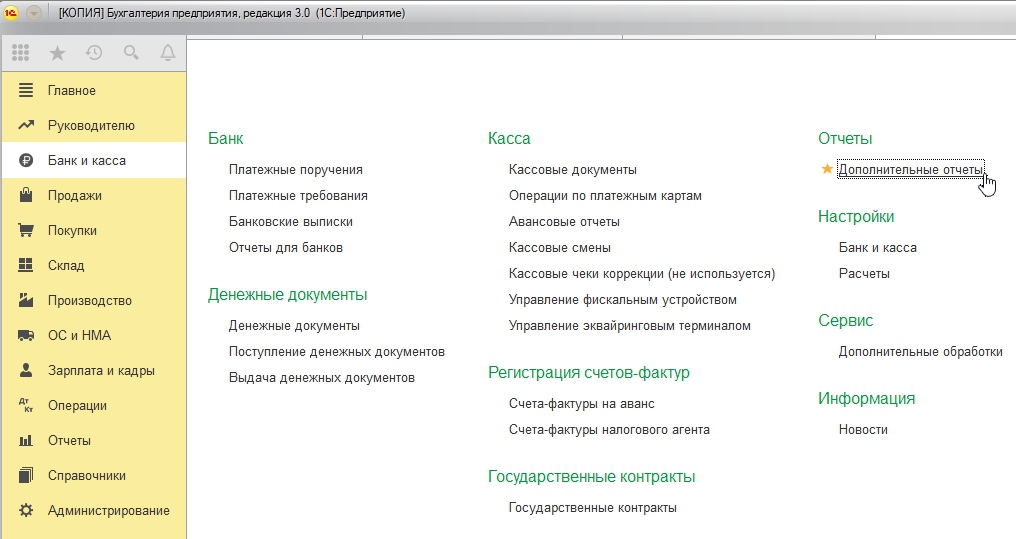 .
.
7. Чтобы запустить отчет нажимаем “Выполнить” и затем в форме отчёта «Сформировать»: 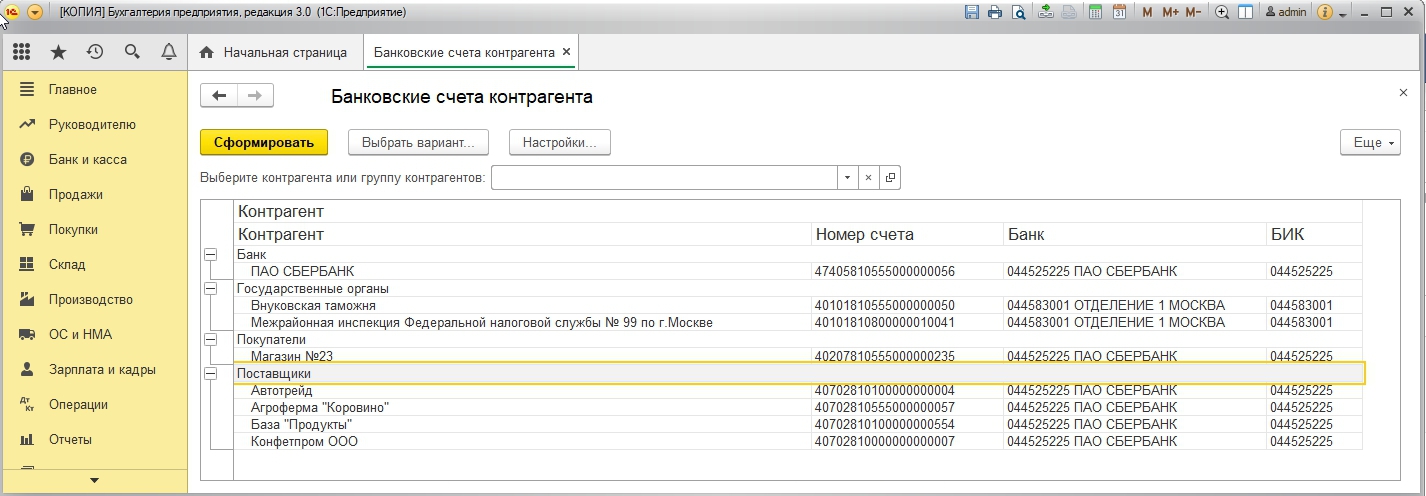
Счета бухгалтерского учета в «1С:Бухгалтерии 8»
План счетов, встроенный в «1С:Бухгалтерию 8» (ред. 3.0), имеет свою специфику. Так, в него добавлены дополнительные счета, не отраженные в Плане счетов бухгалтерского учета…, утв. Приказ Минфина РФ от 31.10.2000 № 94н. В соответствие с инструкцией содержание приведенных в Плане счетов бухгалтерского учета субсчетов может уточняться. Из статьи вы узнаете о возможностях настройки счетов аналитического учета в программе, а также о способах формирования бухгалтерских проводок. Вся описанная последовательность действий и рисунки выполнены в новом интерфейсе «Такси».
Понятие счетов бухгалтерского учета
Для ведения бухгалтерского учета необходим некий инструмент. Этим инструментом являются счета бухгалтерского учета, которые как раз и позволяют регистрировать любую хозяйственную операцию в денежном выражении.
Каждая хозяйственная операция отражается одновременно на двух счетах бухгалтерского учета следующим образом: одна запись обозначает выбытие определенной денежной суммы (кредит), а вторая – поступление (дебет) этой же суммы, но уже в другом месте или другому владельцу. Такая система регистрации называется методом двойной записи, а впервые ее применение описал итальянский математик, францисканский монах Лука Пачоли в 1494 г. в книге, одна из частей которой называлась «Трактат о счетах и записях».
При использовании метода двойной записи между двумя счетами возникает взаимосвязь, которая называется корреспонденцией, а сами счета – корреспондирующими.
Разнообразие и многочисленность объектов бухгалтерского учета вызывает необходимость применения большого количества различных счетов. Для правильного применения счетов бухгалтерского учета используются следующие классификации:
по отношению к бухгалтерскому балансу (балансовые и забалансовые, а балансовые подразделяются на активные, пассивные и активно-пассивные);
Объектами бухгалтерского учета экономического субъекта являются:
Систематизированный перечень бухгалтерских счетов содержится в Плане счетов.
План счетов бухгалтерского учета в «1С:Бухгалтерии 8»
План счетов бухгалтерского учета финансово-хозяйственной деятельности организаций и инструкция по его применению утверждены приказом Минфина РФ № 94н от 31.10.2000 (далее – План счетов и Инструкция).
Организация может уточнять содержание приведенных в Плане счетов бухгалтерского учета субсчетов, исключать и объединять их, а также вводить дополнительные субсчета.
По Плану счетов бухгалтерский учет должен быть организован на предприятиях всех отраслей народного хозяйства и видов деятельности (кроме банков и бюджетных учреждений) независимо от подчиненности, формы собственности, организационно-правовой формы, ведущих учет методом двойной записи. Инструкция по применению Плана счетов решает одновременно несколько задач:
Каждому счету со своим наименованием и цифровым номером или нескольким счетам соответствует определенная статья бухгалтерского баланса.
План счетов, утвержденный приказом Минфина от 31.10.2000 № 94н включен во все конфигурации «1С:Бухгалтерии 8». В редакции 3.0 доступ к плану счетов осуществляется по одноименной гиперссылке из раздела Главное (рис. 1).
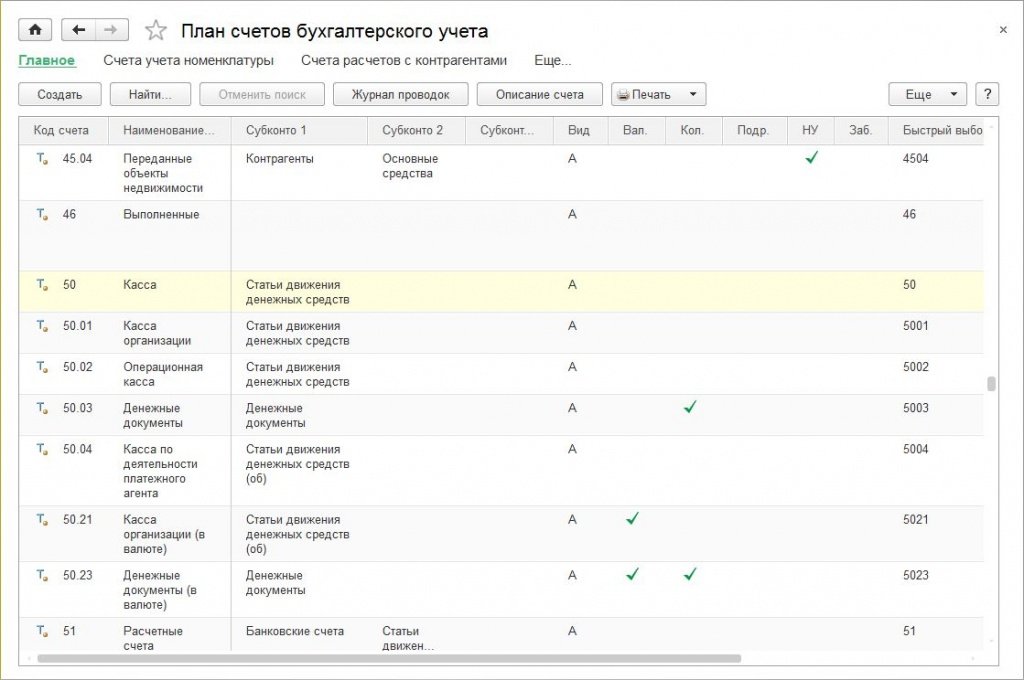
Рис. 1. План счетов бухгалтерского учета в «1С:Бухгалтерии 8» (ред. 3.0)
Если выделить курсором определенный счет, то по нему можно получить дополнительную информацию:
По кнопке Печать можно распечатать план счетов бухгалтерского учета в виде простого списка счетов или списка с подробным описанием каждого счета.
План счетов является общим для всех организаций, учет которых ведется в информационной базе.
Рассмотрим подробнее классификацию счетов бухгалтерского учета на примере плана счетов, встроенного в «1С:Бухгалтерию» (ред. 3.0).
Активные и пассивные счета
В соответствии с делением бухгалтерского баланса на актив и пассив различают активные и пассивные счета бухгалтерского учета.
Активные счета – счета бухгалтерского учёта, предназначенные для учёта состояния, движения и изменения хозяйственных средств по их видам.
На активных счетах отображена информация о средствах (в денежном эквиваленте), которые имеются в распоряжении организации (средства на банковских счетах, в кассе, имущество на складе и в эксплуатации).
Особенность активных счетов:
Пассивные счета – счета бухгалтерского учёта, предназначенные для учёта состояния, движения и изменения источников собственных и заемных средств предприятия, их целевого назначения.
На пассивных счетах отображается информация о видах капитала, прибыли и обязательств предприятия.
Особенность пассивных счетов:
Кроме активных и пассивных счетов в бухгалтерском учете существуют счета, которые имеют признаки активных и пассивных счетов одновременно. Они носят название активно-пассивных счетов.
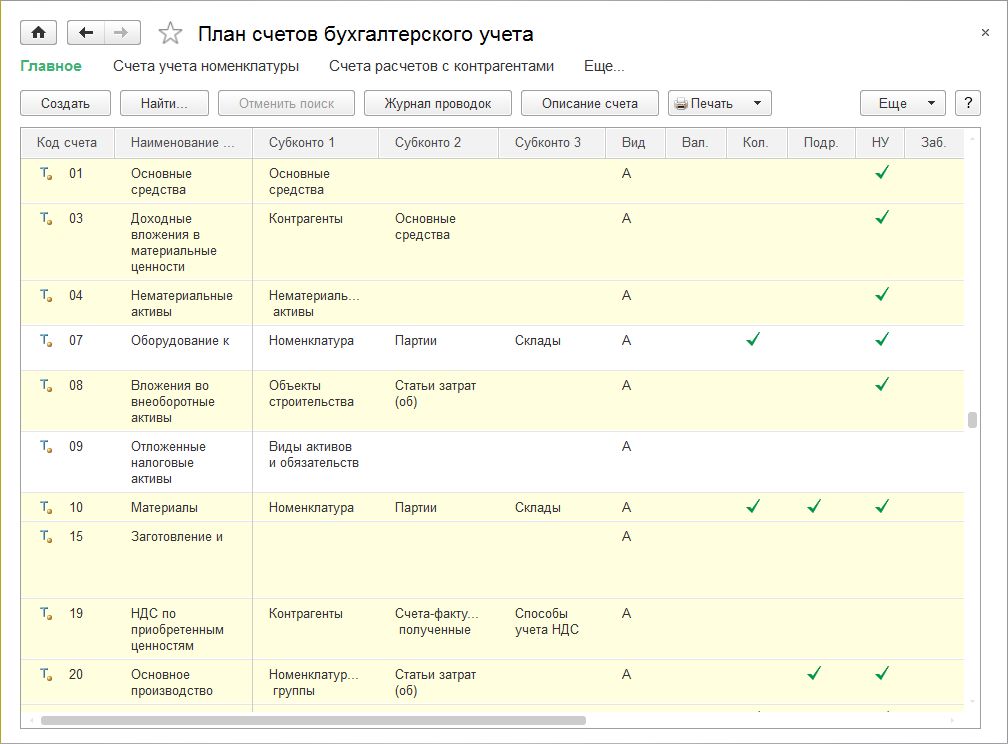
Рис. 2. Активные счета в «1С:Бухгалтерии 8» (ред. 3.0)
К пассивным счетам (в колонке Вид указан признак П) относятся следующие счета (рис. 3):

Рис. 3. Пассивные счета в «1С:Бухгалтерии 8» (ред. 3.0)
К активно-пассивным счетам (в колонке Вид указан признак АП) относятся следующие счета (рис. 4):

Рис. 4. Активно-пассивные счета в «1С:Бухгалтерии 8» (ред. 3.0)
Забалансовые счета
Организации могут в своей деятельности использовать средства, которые им не принадлежат (арендованные основные средства, товары, принятые на комиссию и т.д.). Может быть и обратная ситуация: средства организации, принадлежащие ей по праву собственности, передаются на сторону (в переработку, в качестве обеспечения обязательств и платежей и т.д.). Для отражения в учете этих средств и для контроля за ними применяются забалансовые счета, которые получили свое название из-за того, что они в итоги баланса не включаются и отражаются за балансом.
На забалансовых счетах также учитываются резервные фонды денежных билетов и монеты, бланки строгой отчетности, чековые и квитанционные книжки, аккредитивы к оплате и т.д.
Забалансовые счета, определенные в Плане счетов, утвержденном приказом Минфина РФ № 94н, имеют трехзначный цифровой код (от 001 до 011). В дополнении к этим счетам, в план счетов, используемый в «1С:Бухгалтерии 8» (ред. 3.0), добавлена группа забалансовых счетов, которые имеют буквенный или буквенно-цифровой код (рис. 5). Признак забалансового счета установлен в колонке Заб.
Эти дополнительные забалансовые счета обеспечивают аналитический учет следующих объектов:
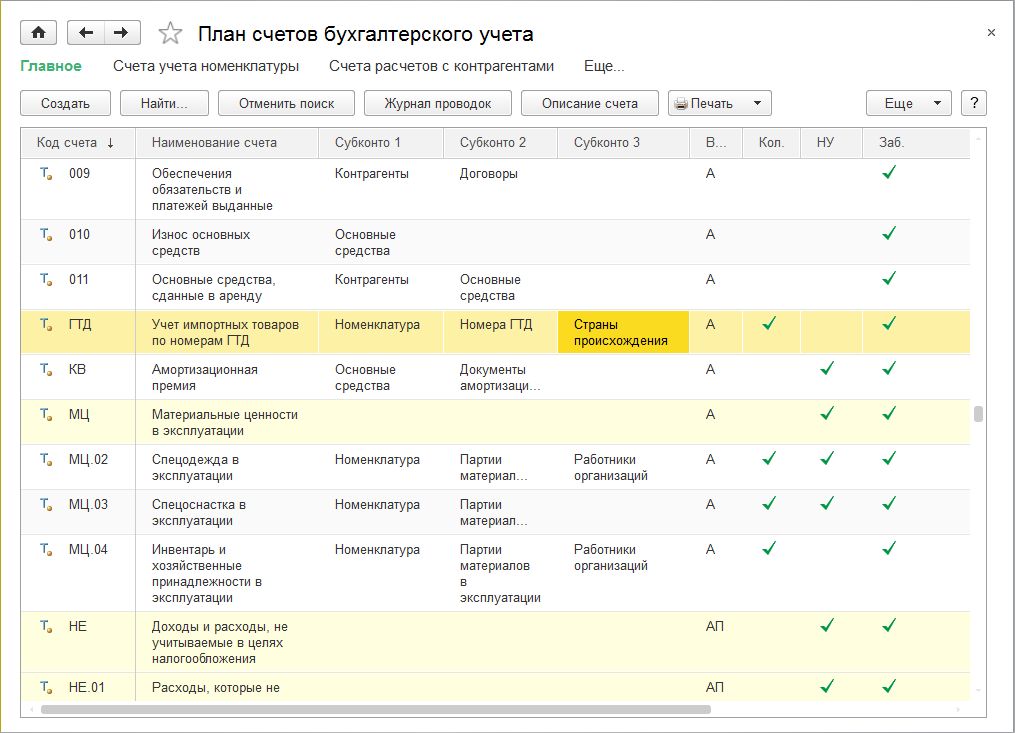
Рис. 5. Забалансовые счета в «1С:Бухгалтерии 8» (ред. 3.0)
Для ввода начальных остатков в программе предназначен активно-пассивный вспомогательный счет 000.
Синтетические и аналитические счета
По способу группировки и обобщения учетных данных активные и пассивные счета бухгалтерского учета делятся на синтетические и аналитические.
Синтетические счета группируются по определенным признакам и предназначены для обобщения информации об отдельных видах имущества, обязательств, капитала, финансовых результатов.
Синтетические счета являются счетами первого порядка и в Плане счетов обозначены двузначными номерами (от 01 до 99). Примеры синтетических счетов:
Некоторые синтетические счета не требуют ведения аналитического учета («Касса», «Расчетные счета»), поэтому они называются простыми. Синтетические счета, которые требуют ведения аналитического учета, называются сложными («Материалы», «Вложения во внеоборотные активы», «Товары»). Для раскрытия содержания синтетических счетов предназначены аналитические счета.
Аналитические счета могут открываться к активным, пассивным и к активно-пассивным синтетическим счетам.
Между синтетическими и аналитическими счетами существует неразрывная взаимосвязь:
В качестве вида субконто могут устанавливаться справочники, виды документов и другие объекты программы.
«1С:Бухгалтерия 8» поставляется с предопределенным списком видов субконто, в дополнение к которому пользователь может вводить неограниченное количество новых видов субконто.
Каждый счет или субсчет может содержать собственный набор видов субконто, но максимальное количество видов субконто для одного счета (субсчета) не может превышать трех.
Например, для синтетического счета 10 «Материалы» в «1С:Бухгалтерии 8» (ред. 3.0) предусмотрено одиннадцать субсчетов (рис. 6):
К счету второго порядка 10.11 открыты свои субсчета:
Большинство субсчетов счета 10 поддерживает аналитический учет с использованием следующих видов субконто: Номенклатура, Партии, Склады. Однако, в силу своей специфики, некоторые субсчета могут содержать иной набор. Например, в субсчете 10.07 используются виды субконто: Контрагенты, Номенклатура, Партии, а в субсчете третьего порядка 10.11.1: Номенклатура, материалов в эксплуатации, Работники организаций.
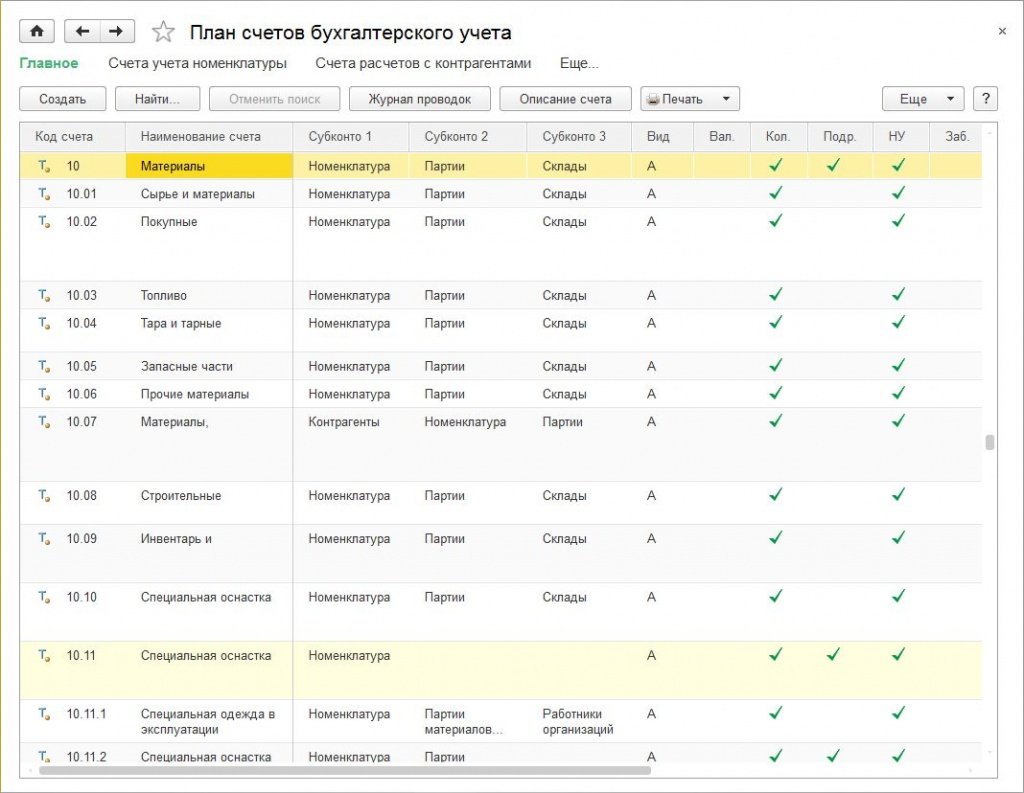
Рис. 6. Субсчета и субконто, установленные к счету 10 «Материалы»
Если к счету первого или второго порядка открыт субсчет, то в этом случае для «головного счета» устанавливается запрет на его использование в проводках с помощью флага Счет является группой и не выбирается в проводках (рис. 7). Счета, запрещенные к использованию в проводках, выделяются в Плане счетов желтым фоном.
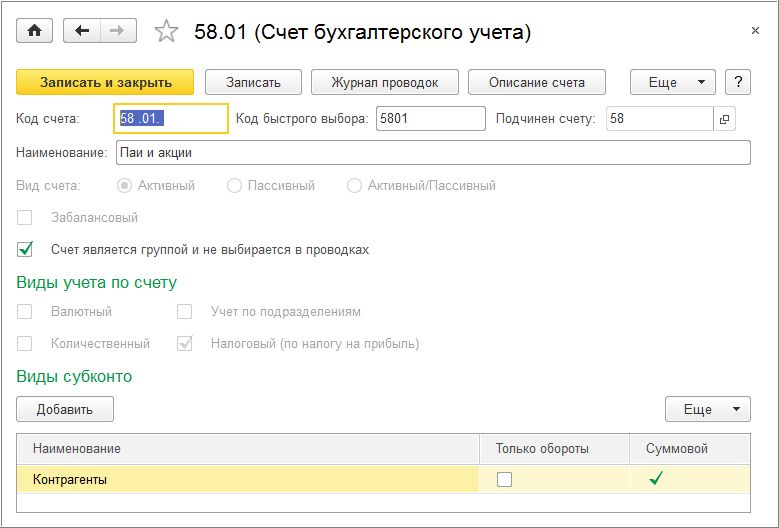
Рис. 7. Запрет на использование в проводках счета
В плане счетов «1С:Бухгалтерии 8» для каждого вида субконто могут быть установлены дополнительные признаки учета:
Виды учета по счетам в «1С: Бухгалтерии 8» (ред. 3.0)
Счета всех порядков, включенные в план счетов «1С:Бухгалтерии 8» (ред. 3.0), могут дополнительно поддерживать следующие виды учета:
Признак валютного учета (в том числе и учет в условных единицах) установлен в колонке Вал. (рис.8).
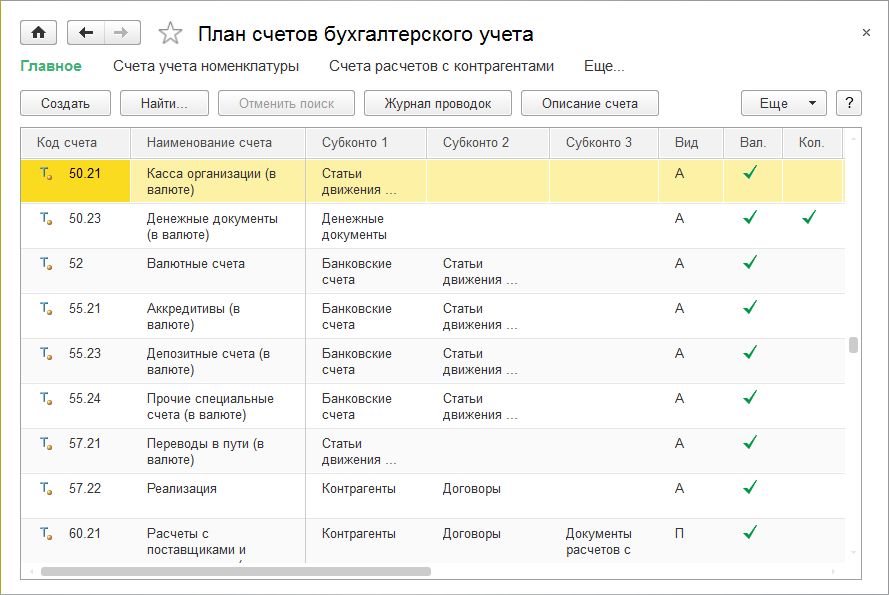
Рис. 8. Счета с признаком валютного учета
Запись по дебету или кредиту счета с установленным признаком валютного учета наряду с суммой в рублях будет содержать также и валютную сумму. Соответственно, с помощью любого стандартного отчета программы (оборотно-сальдовая ведомость по счету, анализ счета), который задействует счета с признаком валютного учета, можно проанализировать данные бухгалтерского учета, как в рублевом, так и в валютном эквиваленте.
Одним из вариантов аналитического учета является количественный учет. Это учет в натуральных показателях (штуках, килограммах и т. д.) и его применяют, как правило, для обеспечения сохранности имущества, в том числе денежных документов и ценных бумаг.
Признак количественного учета установлен в колонке Кол. Примеры счетов и субсчетов, где поддерживается количественный учет:
Как правило, количественный учет применяется одновременно с суммовым, хотя бывают и исключения, например забалансовый счет ГТД «Учет импортных товаров по номерам ГТД» поддерживает количественный учет в отсутствии суммового.
Еще одной стандартной настройкой плана счетов бухгалтерского учета, встроенного в «1С:Бухгалтерию 8», является возможность ведения учета затрат по подразделениям. Такая настройка позволяет детализировать затраты по подразделениям, участвующим в процессе производства продукции или оказания услуг. Этот процесс может быть как простым, однопередельным, так и сложным, имеющим несколько этапов, которые, в зависимости от вида деятельности, сложности продукции и требуемых ресурсов, могут проходить в одном или нескольких подразделениях. Счета бухгалтерского учета, в которых поддерживается учет по подразделениям, отмечены флагом в колонке Подр. (рис. 9).
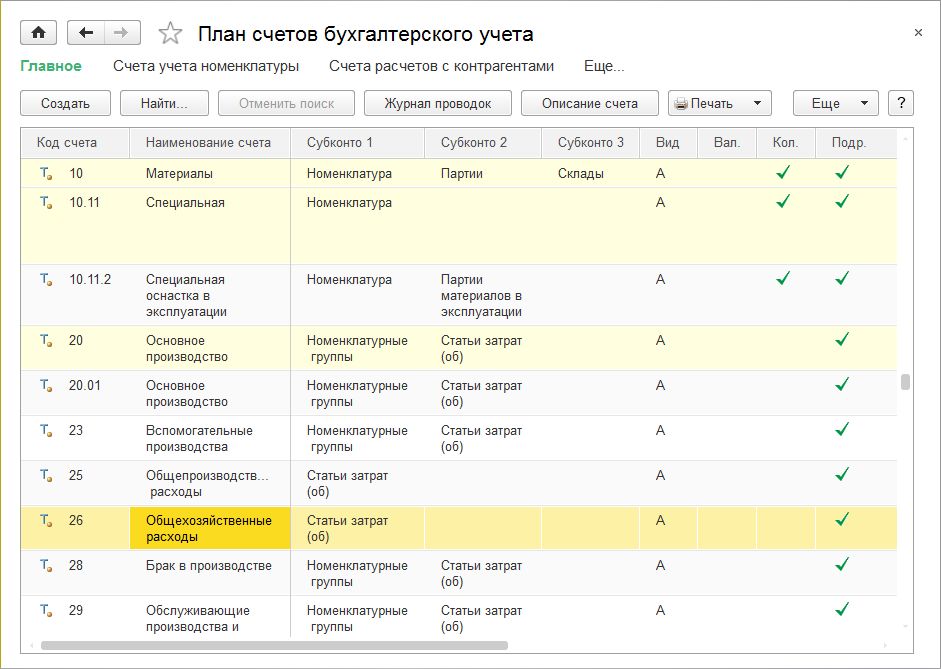
Рис. 9. Счета с признаком учета по подразделениям
Начиная с версии 3.0.35 в программе «1С:Бухгалтерия 8» появилась возможность отключать учет затрат по подразделениям для тех малых и средних предприятий, у которых не ведется такой аналитический учет. Для этого необходимо лишь снять флаг на закладке Производство в форме настроек Параметров учета, после чего сохранить настройку. Отключение учета затрат по подразделениям отразится на колонке Подр. – она будет пуста для всех счетов любого порядка.
Налоговый учет по налогу на прибыль ведется в программе одновременно с бухгалтерским учетом на счетах бухгалтерского учета. Счета учета, на которых регистрируются данные налогового учета, определяются признаком в колонке НУ (рис. 10).
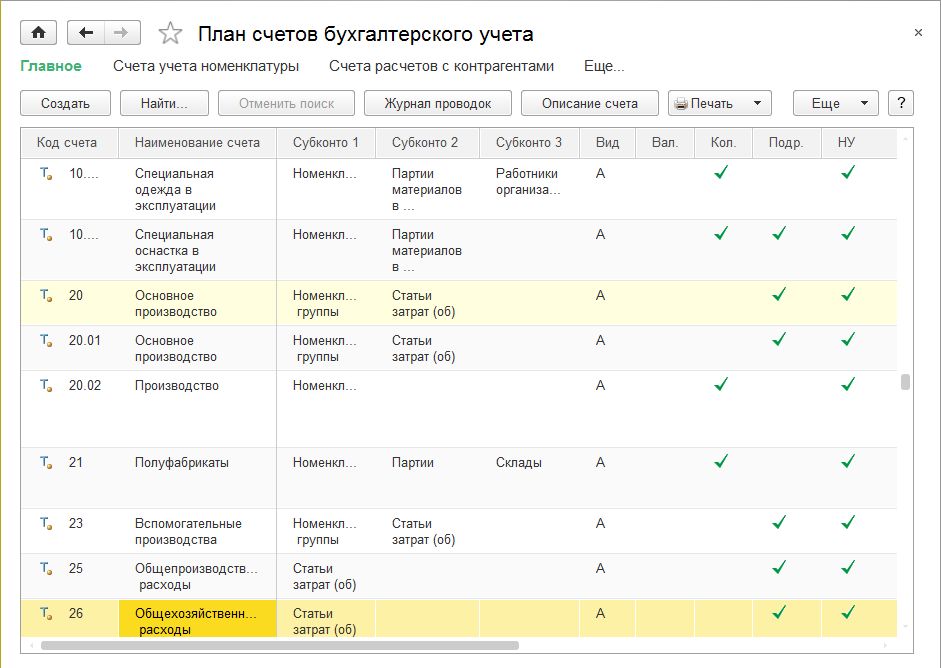
Рис. 10. Счета с признаком налогового учета
Рабочий план счетов
Не все счета, предусмотренные Планом счетов, используются в хозяйственной деятельности конкретного предприятия. В то же время, в случае возникновения фактов хозяйственной жизни, корреспонденция по которым отсутствует в типовой схеме, предложенной Планом счетов, предприятия могут дополнять ее, соблюдая основные методологические принципы ведения бухгалтерского учета, установленные Инструкцией. Таким образом, предприятия могут уточнять содержание отдельных счетов, исключать и объединять их, а также вводить дополнительные субсчета, используя, таким образом, свой рабочий план счетов.
В план счетов «1С:Бухгалтерии 8» пользователь может добавлять новые счета, субсчета и виды субконто. При добавлении нового счета нужно задать его свойства:
При добавлении нового вида субконто могут быть установлены дополнительные признаки учета: Только обороты и Суммовой.
Обращаем внимание, что в настоящее время бухгалтерская регламентированная отчетность не учитывает счета, созданные пользователем, поэтому при заполнении форм бухгалтерской отчетности их придется корректировать вручную.
Система «1С:Предприятие» предоставляет пользователю гибкие возможности по настройке рабочих планов счетов. Создание плана счетов осуществляется в Конфигураторе. В системе «1С:Предприятие» может быть несколько планов счетов и учет по всем планам счетов можно вести одновременно.
Для каждого плана счетов существуют предопределенные счета и субсчета, закрытые для изменения и удаления пользователем. Они также создаются на этапе конфигурирования задачи.
Визуально в режиме «1С:Предприятие» предопределенные счета отличаются от счетов, созданных пользователем, видом пиктограмм (рис.11).
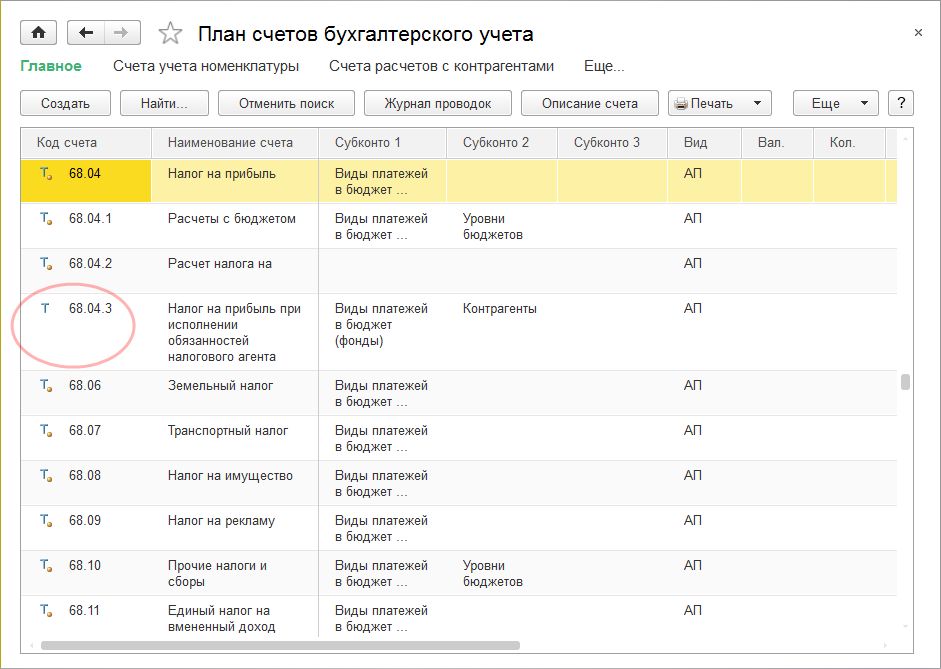
Рис. 11. Предопределенные и пользовательские счета в плане счетов «1С:Бухгалтерии»
Отражение хозяйственных операций в «1С:Бухгалтерии 8»
Бухгалтерская проводка составляется только на основании первичных учетных документов. К первичным учетным документам относятся заказы, договоры, акты сдачи-приемки, платежные поручения, кассовые приходные и расходные ордера, накладные, наряды, квитанции, товарные чеки и т.п.
Первичные документы – это оправдательные документы, на основании которых ведется бухгалтерский учет и которые удостоверяют факты совершения хозяйственных операций. Первичный документ составляется в момент совершения соответствующей операции или сразу после ее завершения.
В общем случае для составления проводки необходимо:
После определения корреспонденции счетов в результате проведения данной операции составляется бухгалтерская проводка. Если в проводке корреспондируют только два счета (один по дебету, другой по кредиту), то она называется простой. Бухгалтерские проводки, в которых взаимодействуют более двух счетов – сложные проводки.
Составить бухгалтерские проводки в «1С:Бухгалтерии 8» можно через стандартные документы конфигурации и через операции, введенные вручную.
Документ «1С:Бухгалтерии 8» позволяет занести информацию об определенной хозяйственной операции в учетную систему, зафиксировать дату и время совершения операции, сумму и содержание операции. Примеры документов программы: Поступление товаров и услуг, Расходный кассовый ордер, Поступление на расчетный счет, Амортизация и износ основных средств и т.д.
На основе документа автоматически формируются бухгалтерские проводки, которые фиксируются в регистрах бухгалтерии (каждой бухгалтерской проводке соответствует одна запись регистра бухгалтерии), а также вводятся записи в специализированные регистры сведений и регистры накопления. В системе «1С:Предприятие» учет хозяйственной операции всегда связывается с породившим ее документом: если документ необходимо отредактировать, то при его проведении записи в регистрах будут сформированы заново, а при удалении документа будут удалены и записи в регистрах.
С помощью документа «1С:Бухгалтерии 8» можно получить и печатную форму первичного документа, например Платежное поручение, Авансовый отчет и т.д.
В общем случае стандартные документы учетной системы могут формировать в различной комбинации бухгалтерские проводки, записи в специальные регистры, а также предлагать или не предлагать печатные формы первичных учетных документов, например:
Просмотр проводок можно осуществлять с помощью кнопки ДтКт как из формы документа, так и из формы списка документов. Если автоматически созданные записи по какой-то причине не удовлетворяют пользователя, то в форме просмотра движений документа необходимо установить флаг Ручная корректировка (разрешает редактирование движений документа). Установленный флаг позволяет добавлять новые и редактировать существующие движения документа, автоматическое формирование движений при этом отключается. После снятия флага Ручная корректировка… документ будет перепроведен, и движения будут восстановлены автоматически алгоритмом проведения (рис. 12).
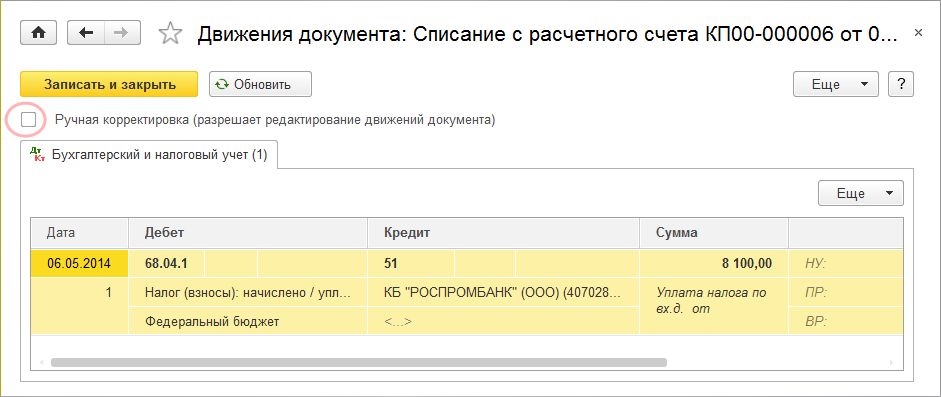
Рис. 12. Форма просмотра движений документа
В форме регистра бухгалтерии (раздел Операции гиперссылка Журнал проводок) информацию в списке можно только просмотреть (рис. 13). Для поиска нужной информации целесообразно использовать настройки отбора и сортировки списка.
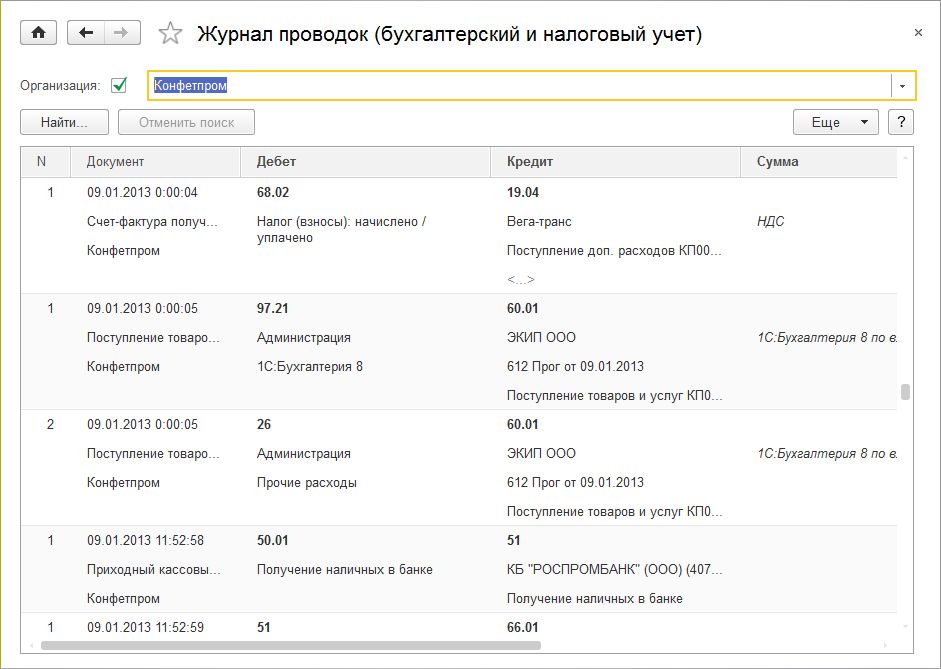
Рис. 13. Регистр бухгалтерии
Если пользователь не находит среди стандартных документов «1С:Бухгалтерии 8» нужную ему хозяйственную операцию, то в этом случае для создания необходимого набора записей регистра бухгалтерии (и иных специальных регистров) используется ручная Операция (Раздел Операции, гиперссылка Операции, введенные вручную).
Проверить корректность введенных ручным способом корреспонденций счетов можно с помощью механизма экспресс-проверки ведения учета.
В помощь при регистрации хозяйственных операций предназначен справочник Корреспонденции счетов (раздел Главное гиперссылка Ввести хозяйственную операцию), представляющий собой навигатор по конфигурации, который поможет бухгалтеру по содержанию хозяйственной операции или по корреспонденции счетов бухгалтерского учета по дебету и (или) кредиту счета понять, каким документом необходимо отразить операцию в конфигурации.
Отобрать нужную корреспонденцию счетов можно по счетам дебета или кредита, по содержанию операции (рис. 14) или по документу конфигурации.
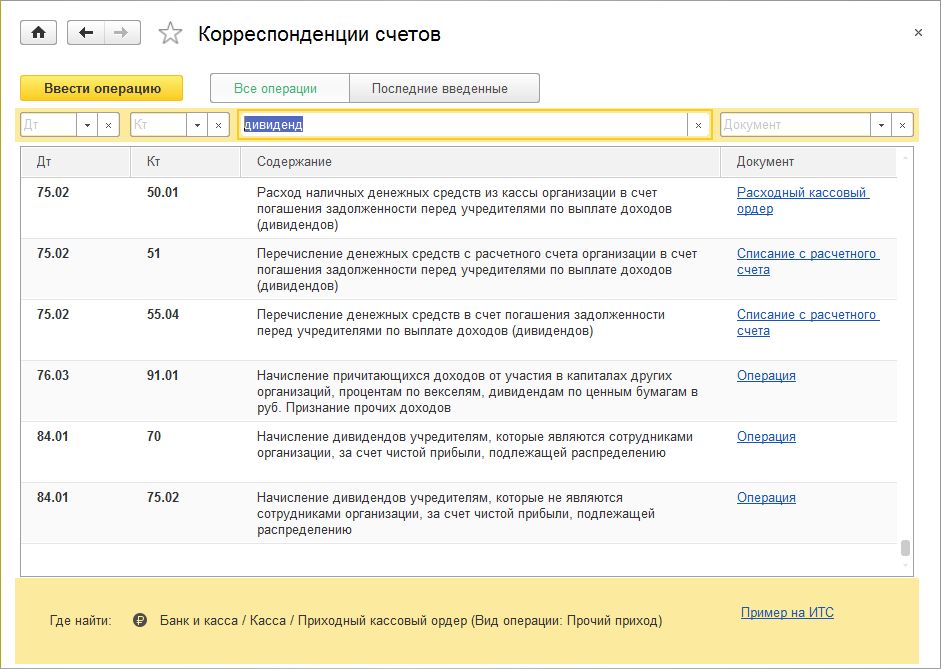
Рис. 14. Справочник корреспонденций счетов
Для облегчения ввода повторяющихся хозяйственных операций предназначены типовые операции. Для хранения списка типовых операций, а также для создания новых типовых операций предназначен справочник типовых операций (раздел Операции гиперссылка Типовые операции).
Типовая операция представляет собой шаблон (типовой сценарий) ввода данных о хозяйственной операции и формирования проводок по бухгалтерскому и налоговому учету, а также записей в регистры накопления и сведений.
Введенная операция будет отражаться в журнале операций, а также в списке операций, введенных вручную.
В шапке элемента справочника Типовая операция в поле Содержание указывается краткое содержание проводки (рис. 15). Информацией из этого поля будет заполняться одноименное поле при создании документа Операция.
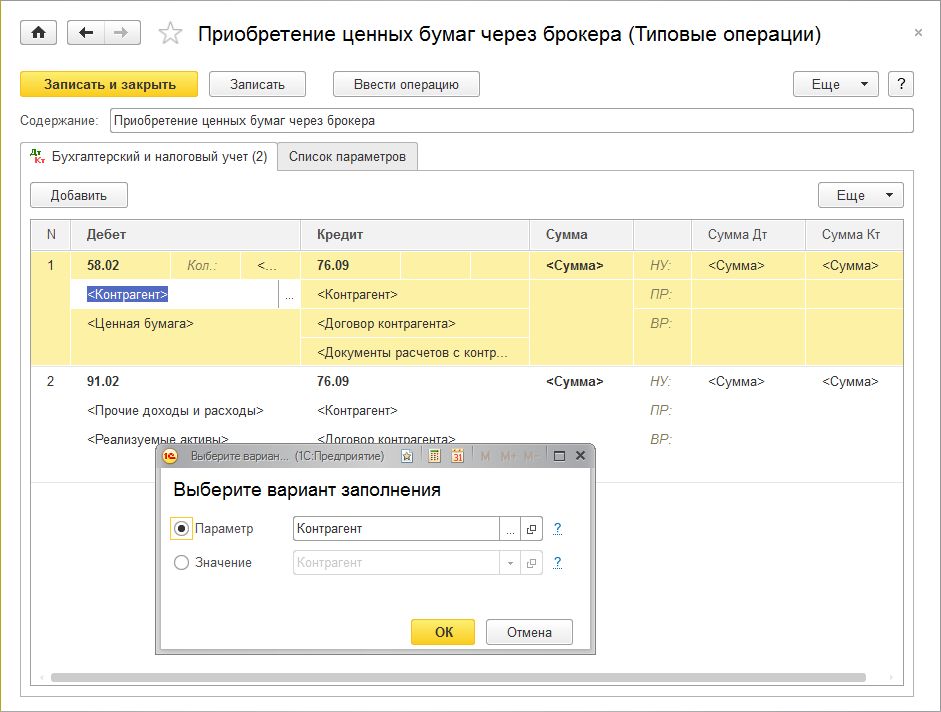
Рис. 15. Создание новой типовой операции
В форме отображаются элементы типовой операции на следующих закладках:
На закладке Бухгалтерский и налоговый учет отображается набор шаблонов для автоматического формирования проводок бухгалтерского и налогового учета. В табличную часть вводятся записи, каждая из которых будет соответствовать автоматически формируемой корреспонденции счетов. При выборе значения для поля выдается форма с выбором варианта заполнения. Существует три варианта:
На закладке Список параметров отображаются все используемые параметры в данной типовой операции. На данной закладке можно добавлять новые или изменять существующие параметры, а также управлять порядком параметров. Порядок используется для отображения параметров в документе Операция.
Проанализировать данные на счетах бухгалтерского и налогового учета можно с помощью стандартных отчетов:
